Bạn đang sử dụng laptop Windows 7 và bạn muốn kết nối với loa Bluetooth để nghe nhạc giải trí. Tuy nhiên, bạn không kết nối được với loa mặc dù đã thử nhiều lần. Vậy bài viết dưới đây về cách khắc phục lỗi kết nối loa bluetooth với laptop win 7 là dành cho bạn.

1- Nguyên nhân vì sao không kết nối win 7 với loa bluetooth?
Nguyên nhân dẫn đến tình trạng lỗi kết nối loa bluetooth với laptop win 7 mà bạn có thể gặp trong quá trình sử dụng chúng tôi muốn giới thiệu:
1.1- Thiếu Driver Bluetooth
Đây là lỗi thường gặp nhất khi laptop win 7 của bạn không được cài đặt đủ tất cả các driver, trong đó có Driver Bluetooth. Lỗi này thường gặp khi người dùng vừa mua laptop, vừa cài hệ điều hành mới nên dễ thiếu hụt driver.
1.2- Driver Lỗi Thời
Hệ điều hành win 7 trên laptop của bạn đã có driver Bluetooth nhưng đã quá cũ nên không thể tương thích với các thiết bị Bluetooth mới được.
1.3- Chưa Khởi Động Bluetooth Support
Trong mục services của Windows sẽ có mục chạy của Bluetooth Support, nếu chưa được khởi động bạn sẽ không thể sử dụng được kết nối Bluetooth với các thiết bị loa khác qua hình thức kết nối Bluetooth
1.4- Hư Hỏng Phần Cứng
Đây là nguyên nhân hiếm gặp khi Bluetooth adapter gặp vấn đề và không thể sử dụng được dù đã điều chỉnh trên Windows. Lúc này người dùng chỉ có thể đi thay adapter mới.

2- Hướng dẫn sửa lỗi kết nối loa bluetooth với laptop win 7
2.1- Bật bluetooth support
Trước tiên bạn hãy bỏ vô hiệu hóa Bluetooth Support trong services của Windows bằng cách thực hiện theo các bước dưới đây:
Bước 1: Bấm Start ->> tìm từ khóa “services.msc” và nhấn chọn Services.
Bước 2: Tìm dịch vụ tên “Bluetooth Support” và nhấn đúp vào để tiến hành mở cửa sổ cài đặt.
Bước 3: Nếu dịch vụ vẫn chưa được bật, bạn hãy click vào Start ->> tại mục Start type chọn Automatic > OK.
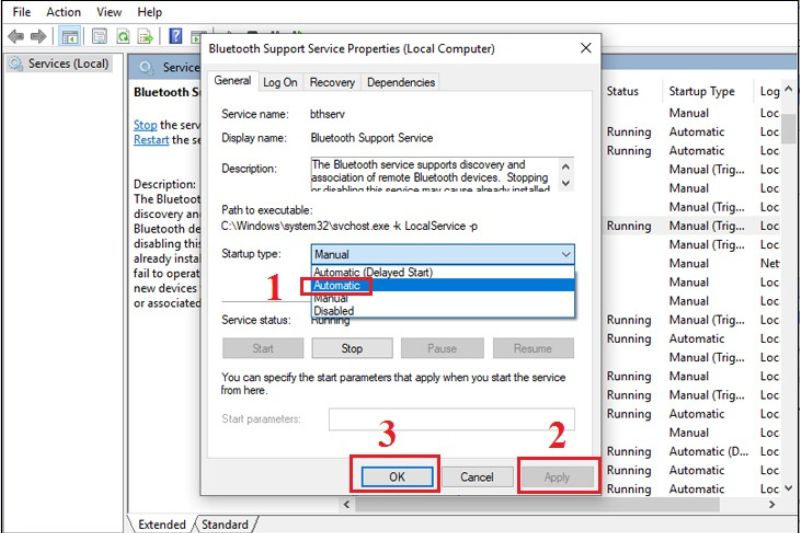
Bước 4: Khởi động lại laptop và thử kết nối lại với Bluetooth
2.2- Khôi phục cài đặt gốc cho bluetooth support
Bước 1: Chạy Services tương tự 2 bước đầu của cách thứ nhất.
Bước 2: Nhấn chọn tab Recovery ->> Restart the Service.
Lúc này dịch vụ Bluetooth Support sẽ được chạy theo cài đặt gốc.
2.3- Cài đặt và cập nhật driver bluetooth
Với cách này, bạn nên sử dụng phần mềm hỗ trợ cài đặt và cập nhật driver lỗi thời. Hãy tải và cài đặt Driver Booster để hỗ trợ cách khắc phục này
Bước 1: Sau khi đã tải phần mềm hỗ trợ và cài đặt xong, bạn hãy cho chạy phần mềm Driver Booster lên. Tại giao diện chính của phần mềm bấm Scan để tiến hành quét drivers cũ.
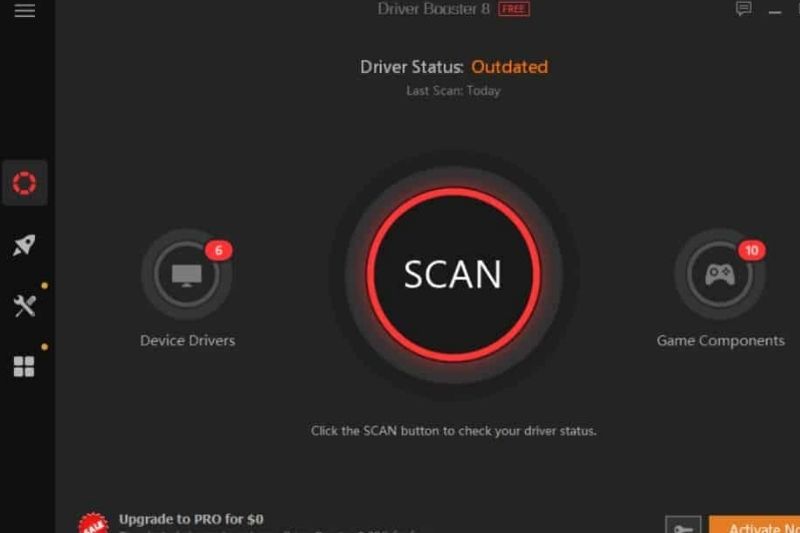
Bước 2: Sau khi quét xong ->> bấm Update Now để tiến hành cập nhật driver cho Bluetooth
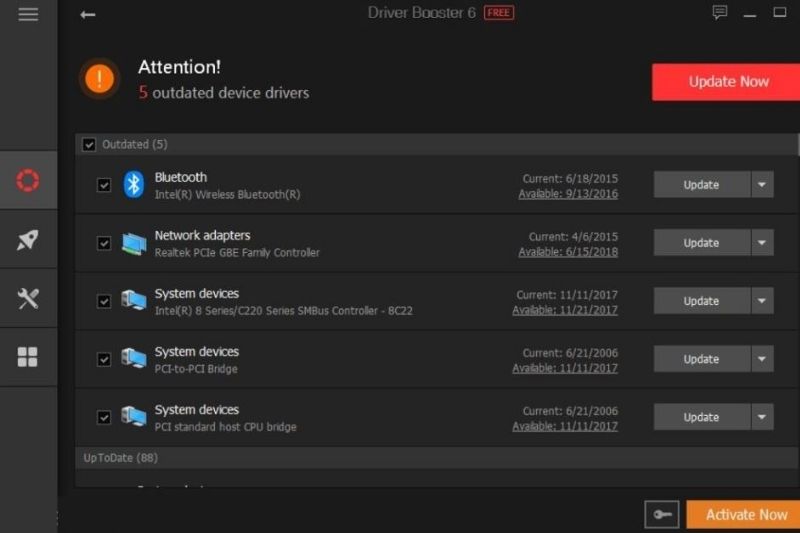
Bước 3: Sau khi đã cập nhật xong, bạn hãy khởi động lại laptop và thử kết nối lại với thiết bị Bluetooth. Bạn có thể xóa phần mềm sau khi đã dùng
2.4- Khôi phục cài đặt hệ thống
Lưu ý: Bạn chỉ nên thực hiện cách này khi laptop của bạn gặp tình trạng đang sử dụng và không thể kết nối với Bluetooth đột ngột. Bởi vì phương thức này có thể làm mất tất cả dữ liệu bạn đã lưu trong máy trước đó, nếu bạn muốn thực hiện phương pháp này, hãy sao lưu dữ liệu trước rồi mới tiến hành
Bước 1: Bấm Start > tìm “System Restore” và mở lên.
Bước 2: Chọn điểm khôi phục vào ngày Bluetooth của máy vẫn còn hoạt động bình thường
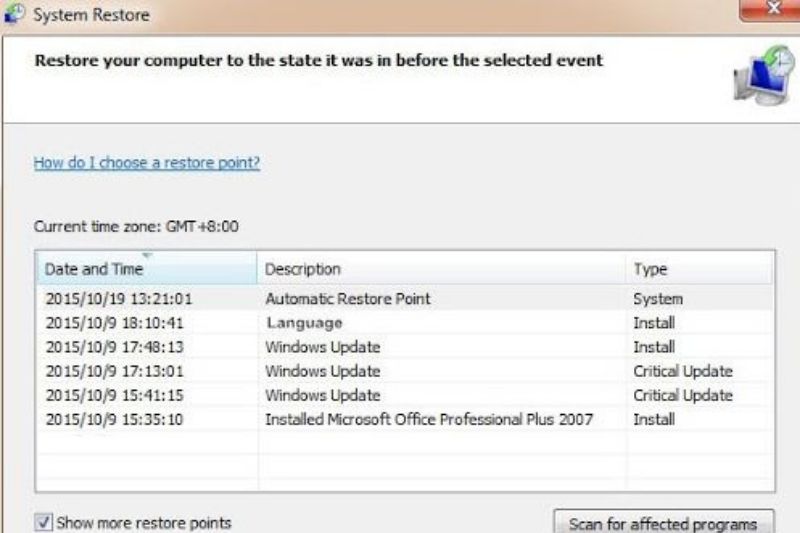
Bước 3: Bấm Next và chờ quá trình khôi phục hoàn tất
2.5- Thay bluetooth adapter mới
Nếu sau khi bạn đã thực hiện các cách trên nhưng vẫn không thể sửa loa bluetooth được khi thiết bị gặp lỗi kết nối loa bluetooth với laptop win 7, lúc này bạn nên mua một Bluetooth adapter mới và lắp vào laptop.
Các thiết bị Bluetooth adapter hiện nay thường sẽ có cổng kết nối USB tiện lợi nên bạn không cần phải tháo laptop ra và lắp đặt. Bạn có thể tìm mua Bluetooth Adapter ngoài các cửa hàng phụ kiện điện thoại hoặc các trang thương mại điện tử với giá vô cùng phải chăng.

Trên đây là các cách giúp khắc phục lỗi kết nối loa bluetooth với laptop win 7 vô cùng hiệu quả đã được Điện lạnh Anh Thắng chúng tôi tổng hợp và chia sẻ đến các bạn. Hy vọng sau khi thực hiện theo các bước trên laptop của bạn sẽ được khắc phục lỗi mà không tốn chi phí đem máy đến thợ sửa chữa loa
>> Xem thêm bài viết liên quan





